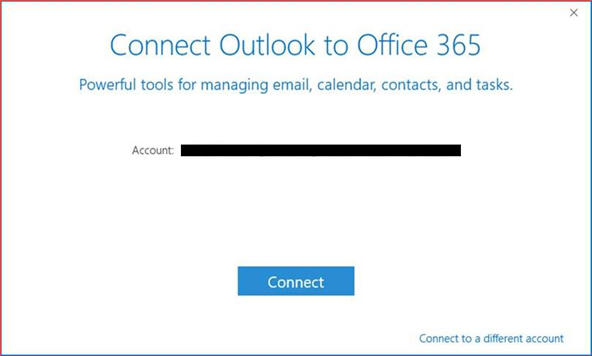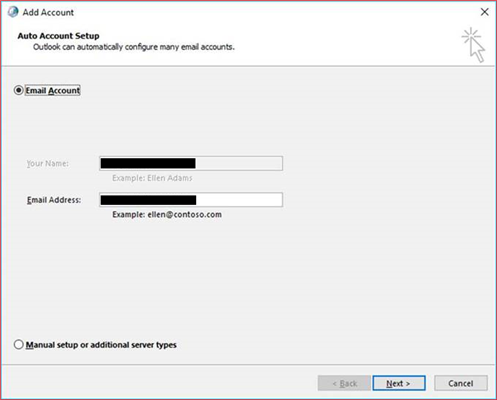สรุป
เมื่อคุณกำหนดค่าบัญชีผู้ใช้ Office 365 ใน Outlook 2016, Outlook 2019 หรือ Outlook สำหรับ Office 365 คุณเห็นสมัยใหม่สร้างบัญชีผู้ใช้ลักษณะการทำงาน ซึ่งจะแสดงเป็นตัวช่วยสร้าง "Outlook เชื่อมต่อกับ Office 365"ใน Outlook
ข้อมูลเพิ่มเติม
ถ้าคุณใช้นโยบายกลุ่มหรือรีจิสทรีข้อมูลในบทความนี้เพื่อประยุกต์สร้างบัญชีผู้ใช้คลิกที่นี่เพื่อแสดงความคิดเห็นเกี่ยวกับเหตุผลที่คุณต้องการให้กล่องโต้ตอบบัญชีดั้งเดิมและวิธีคุณลักษณะการสร้างบัญชีผู้ใช้ที่ง่ายขึ้นอาจเป็นการปิดใช้งาน ปรับปรุงการทำงานในสภาพแวดล้อมของคุณ
เมื่อต้องการปิดใช้งานกล่องโต้ตอบสมัยใหม่สร้างบัญชีผู้ใช้ใน Outlook 2016, Outlook 2019 หรือ Outlook สำหรับ Office 36 และใช้กล่องโต้ตอบบัญชีดั้งเดิมแทน ให้ทำตามขั้นตอนเหล่านี้
สิ่งสำคัญ
ทำตามขั้นตอนในส่วนนี้อย่างระมัดระวัง ปัญหาร้ายแรงอาจเกิดขึ้นหากคุณปรับเปลี่ยนรีจิสทรีอย่างไม่ถูกต้อง ก่อนจะปรับเปลี่ยนสำรองรีจิสทรีสำหรับการคืนค่าในกรณีที่เกิดปัญหาขึ้น
-
ออกจาก Outlook
-
เริ่มตัวแก้ไขรีจิสทรี เมื่อต้องการทำเช่นนี้ ใช้หนึ่งในขั้นตอนต่อไปนี้ ตามความเหมาะสมสำหรับ Windows รุ่นของคุณ
-
Windows 10, Windows 8.1 และ Windows 8: กดแป้น Windows + R เพื่อเปิดกล่องโต้ตอบทำงาน พิมพ์regedit.exeและจากนั้น คลิกตกลง
-
Windows 7: คลิกเริ่มพิมพ์regedit.exeในกล่องค้นหา และจากนั้น กด Enter
-
-
ใน Registry Editor ค้นหา และคลิกคีย์ย่อยที่ผู้ใช้ตั้งค่าในรีจิสทรี: HKEY_CURRENT_USER\SOFTWARE\Microsoft\Office\16.0\Outlook\setup หรือคีย์ย่อยของนโยบายกลุ่มในรีจิสทรี: HKEY_CURRENT_USER\SOFTWARE\Policies\Microsoft\Office\16.0\Outlook\setup
-
ชี้ไปที่สร้างบนเมนูแก้ไขแล้วDWORD (32 บิต) ค่า
-
พิมพ์DisableOffice365SimplifiedAccountCreationและจากนั้น กด Enter
-
คลิกขวาที่DisableOffice365SimplifiedAccountCreationและจากนั้น เลือกปรับเปลี่ยน
-
ในกล่องValue dataพิมพ์1และจากนั้น คลิกตกลง
-
บนเมนูไฟล์เลือกExitเพื่อออกจากตัวแก้ไขรีจิสทรี
เกี่ยวกับคุณลักษณะการสร้างบัญชีผู้ใช้สมัยใหม่
คุณลักษณะการสร้างบัญชีผู้ใช้สมัยใหม่ครั้งแรกได้แนะนำในการติดตั้งคลิกทูรันของ Outlook เริ่มต้น ด้วยรุ่น 16.0.6769.2015 คุณต้องสามารถลงชื่อเข้าใช้บัญชีผู้ใช้ Office 365 เมื่อต้องการเปิดใช้งานคุณลักษณะนี้ เมื่อต้องการดูบัญชีที่คุณใช้เข้าสู่ระบบ เลือกไฟล์เลือกสำนักงานบัญชีและดูข้อมูลผู้ใช้ของคุณแล้ว